Usuń Pokki Start Menu (Poradnik usuwania) - Darmowe instrukcje
Instrukcja usuwania Pokki Start Menu
Czym jest Pokki Start Menu?
Pokki Start Menu – potencjalnie niepożądana aplikacja wnikająca do systemu Windows poprzez bundling oprogramowania

Pokki Start Menu to prawdziwa aplikacja stworzona przez Sweet Labs Inc. dla systemów Windows 8 oraz 10. Program ten zazwyczaj pojawia się wstępnie zainstalowany z zabundlowanym oprogramowaniem, gdyż producenci komputerów często wykorzystują tą technikę, by czerpać przychody z trzecich stron. Aplikacja zastępuje domyślne Menu Start czymś przypominającym menu Windowsa 7 – jest to jeden z głównych powodów, czemu użytkownicy lubią tą aplikację. Podobają im się także opcje kustomizacji menu – rozmiar ikony, a także wiele innych aspektów programu, może zostać dopasowane do potrzeb użytkownika. Bez względu na to, niektórzy użytkownicy krytycznie patrzą na funkcjonalność aplikacji – jest ona znana ze zbierania różnych informacji o użytkownikach oraz z wyświetlania agresywnych reklam.
| PODSUMOWANIE | |
| Nazwa | Pokki Start Menu |
| Typ | Aplikacja potencjalnie niepożądana (adware) |
| Kompatybilne systemy | Windows 10, Windows 8 |
| Deweloper | Sweet Labs Inc. |
| Objawy | Zmodyfikowany domyślny wygląd menu start, zwiększona liczba reklam, itd. |
| Dystrybucja | Bundling oprogramowania, podejrzane strony internetowe, banery reklamowe, itd. |
| Eliminacja | Automatyczna z pomocą FortectIntego bądź ręczna z pomocą poniższego poradnika |
Aplikacja ta jest uznawana jako adware przez ekspertów. Niektórzy użytkownicy, zirytowani denerwującymi reklamami i szpiegowaniem, nazywają ją wirusem Pokki. Technicznie, program ten nie jest wirusem, gdyż nie atakuje on bezpośrednio systemu bądź plików osobistych. Nie dziwi jednak, że użytkownicy szybko zaczynają szukać metod usunięcia Pokki Start Menu. Na szczęście, eliminacja nie jest tak skomplikowana, choć dodatkowo instalowane oprogramowanie może być ciężkie do wykrycia samemu.
Ponieważ Pokki Start Menu jest potencjalnie niechcianą aplikację, może zainicjować instalację innych niechcianych aplikacji – głównie rozszerzeń przeglądarki, bloatware, scareware, pasków narzędzi, odtwarzaczy multimedialnych, konwerterów PDF i podobnych. Dlatego też warto trzymać się od adware z daleka – infekuje ono system różnymi śmieciami, które mogą nawet spowolnić komputer po jakimś czasie.
Użytkownicy mogą też zauważyć zwiększoną liczbę reklam w formie wyskakujących okienek, ofert, linków w tekście, reklam auto-play itd. Reklamy te mogą pojawiać się znikąd – bez względu na to, czy korzystasz z Google Chrome, Internet Explorera, bądź Mozilli Firefox. Najgorsze, że reklamy te mogą być niebezpieczne oraz prowadzić na podejrzane witryny. Dlatego też eksperci zalecają powstrzymywać się przed klikaniem na jakąkolwiek z tych reklam i natychmiastowe ich zamykanie.
Najpewniej najgorszą cechą adware'a Pokki Start Menu jest zbieranie danych przez aplikację. W tym celu jej twórcy wykorzystują różne technologie śledzące, w tym
- Śledzące ciasteczka
- Beacony
- Piksele
- Skrypty JavaScript, itd.
Zebrane dane (wyszukiwane hasła, odwiedzane strony, adresy IP, kliknięcia na linki, itd) są cenne dla każdej firmy marketingowej, gdyż mogą one wykorzystać je do kierowanych reklam.
Podsumowując, zalecamy usunąć wirusa Pokki Start Menu ze swojego komputera. Aplikacja ta może stawiać twoją prywatność w stan zagrożenia oraz pokazywać reklamy, czy tego chcesz, czy nie. By być pewnym, że wszystkie komponenty zostaną wyeliminowane, zalecamy przeskanować swoje urządzenie z pomocą FortectIntego. Poza tym, jeśli chcesz mieć dawne menu start, zalecamy coś innego niż pobranie niepożądanej aplikacji.
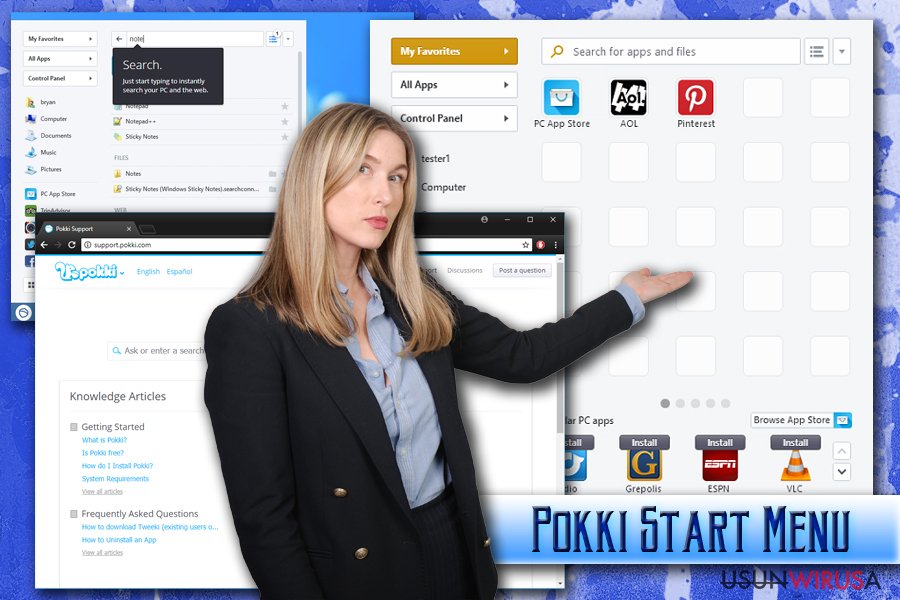
Niechciane programy rozpowszechniają się poprzez bundling oprogramowania
Choć aplikacja może by pobrana z oficjalnej strony – nie jest to główny sposób pojawiania się na komputerach. Nie dziwi fakt, że potencjalnie niepożądane aplikacje zazwyczaj nie są instalowane celowo – pojawiają się wraz z innymi programami zdobytymi z sieci. Mogą być też preinstalowane na urządzeniach.
Użytkownicy często nie zwracają uwagi przy pobieraniu freeware'ów bądź shareware'ów – chcą, by ten proces był zakończony tak szybko, jak to tylko możliwe. Jest to jeden z największych błędów, jaki wykonują lidzie – prowadzi on do instalacji niechcianych programów, które mogę potem zmienić stronę domową przeglądarki, wyświetlać reklamy i sprawiać problemy przy codziennym przeglądaniu sieci.
Aby uniknąć adware i innych niechcianych aplikacji, sugerujemy wybór instalacji Zaawansowanej lub Własnej zamiast opcji zalecanych. W przeciwnym wypadku, jeśli wybierzesz ustawienia zalecane, możesz nie zobaczyć pełnej listy programów, które zostaną zainstalowane wraz z pożądaną aplikacją.
Pozbądź się Pokki Start Menu w ciągu paru minut
Nawet, jeśli po prostu zakupiłeś nowego laptopa i zauważyłeś jakieś podejrzane oprogramowanie, zalecamy sprawdzić je online. Nie pozwól adware'om zaśmiecać twojego komputera niechcianymi reklamami, śledzeniem informacji, czy instalacją dodatkowych niepożądanych aplikacji. Dlatego też sugerujemy Tobie usunąć Pokki Start Menu tak szybko, jak to tylko możliwe.
Są dwa sposoby na osiągnięcie tego: pobierając i instalując oprogramowanie ochronne bądź eliminując je z pomocą poniższych instrukcji krok-po-kroku. Jeśli chcesz szybkiego rozwiązania, zalecamy skorzystać z antywirusa. Poza tym – może on sprawdzić komputer pod kątem innych infekcji.
Alternatywnie, możesz też usunąć Pokki Start Menu bez instalowania dodatkowych aplikacji. W takim wypadku musisz usunąć komponenty ręcznie oraz zresetować każdą z przeglądarek. Wyjaśnimy, jak to zrobić, poniżej.
Możesz usunąć szkody spowodowane przez wirusa za pomocą FortectIntego. SpyHunter 5Combo Cleaner i Malwarebytes są zalecane do wykrywania potencjalnie niechcianych programów i wirusów wraz ze wszystkimi związanymi z nimi plikami i wpisami do rejestru.
Instrukcja ręcznego usuwania Pokki Start Menu
Odinstaluj z systemu Windows
Wyeliminuj Pokki Start Menu z Windowsa w taki sposób:
Aby usunąć Pokki Start Menu z komputerów z systemem Windows 10/8, wykonaj te kroki:
- Wpisz Panel sterowania w pole wyszukiwania Windows i wciśnij Enter lub kliknij na wynik wyszukiwania.
- W sekcji Programy wybierz Odinstaluj program.

- Znajdź na liście wpisy powiązane z Pokki Start Menu (lub dowolny inny niedawno zainstalowany podejrzany program).
- Kliknij prawym przyciskiem myszy na aplikację i wybierz Odinstaluj.
- Jeśli pojawi się Kontrola konta użytkownika, kliknij Tak.
- Poczekaj na ukończenie procesu dezinstalacji i kliknij OK.

Jeśli jesteś użytkownikiem Windows 7/XP, postępuj zgodnie z następującymi instrukcjami:
- Kliknij Start > Panel sterowania zlokalizowany w prawym oknie (jeśli jesteś użytkownikiem Windows XP, kliknij na Dodaj/Usuń programy).
- W Panelu sterowania wybierz Programy > Odinstaluj program.

- Wybierz niechcianą aplikację klikając na nią raz.
- Kliknij Odinstaluj/Zmień na górze.
- W oknie potwierdzenia wybierz Tak.
- Kliknij OK kiedy proces usuwania zostanie zakończony.
Usuń Pokki Start Menu z systemu Mac OS X
-
Jeżeli korzystasz z OS X, kliknij przycisk Go na samej górze strony i wybierz Applications.

-
Poczekaj aż zobaczusz folder Applications i poszukaj w nimPokki Start Menu czy też innych podejrzanych pogramów, króre mogą się w nim znajdować. Teraz kliknij prawym przyciskiem myszy na każdym z tych wyników i wybierz Move to Trash.

Zresetuj MS Edge/Chromium Edge
Usuń niechciane rozszerzenia z MS Edge:
- Wybierz Menu (trzy poziome kropki w prawym górnym rogu okna przeglądarki i wybierz Rozszerzenia.
- Wybierz z listy rozszerzenie i kliknij na ikonę koła zębatego.
- Kliknij Odinstaluj na dole.

Wyczyść pliki cookie i inne dane przeglądania:
- Kliknij na Menu (trzy poziome kropki w prawym górnym rogu okna przeglądarki) i wybierz Prywatność i bezpieczeństwo.
- Pod Wyczyść dane przeglądania wybierz Wybierz elementy do wyczyszczenia.
- Zaznacz wszystko (oprócz haseł, chociaż możesz chcieć uwzględnić licencje na multimedia w stosownych przypadkach) i kliknij Wyczyść.

Przywróć ustawienia nowej karty i strony głównej:
- Kliknij na ikonę menu i wybierz Ustawienia.
- Następnie znajdź sekcję Uruchamianie.
- Kliknij Wyłącz, jeśli znalazłeś jakąkolwiek podejrzaną domenę.
Zresetuj MS Edge, jeśli powyższe kroki nie zadziałały:
- Wciśnij Ctrl + Shift + Esc, żeby otworzyć Menedżera zadań.
- Kliknij na strzałkę Więcej szczegółów u dołu okna.
- Wybierz kartę Szczegóły.
- Teraz przewiń w dół i zlokalizuj wszystkie wpisy zawierające Microsoft Edge w nazwie. Kliknij na każdy z nich prawym przyciskiem myszy i wybierz Zakończ zadanie, by zatrzymać działanie MS Edge.

Jeżeli to rozwiązanie ci nie pomogło, możesz musieć skorzystać z zaawansowanej metody resetowania Edge. Pamiętaj, że zanim przejdziesz dalej, musisz wykonać kopię zapasową swoich danych.
- Znajdź na swoim komputerze następujący folder: C:\\Users\\%username%\\AppData\\Local\\Packages\\Microsoft.MicrosoftEdge_8wekyb3d8bbwe.
- Wciśnij Ctrl + A na klawiaturze, by zaznaczyć wszystkie foldery.
- Kliknij na nie prawym przyciskiem myszy i wybierz Usuń.

- Teraz kliknij prawym przyciskiem myszy na przycisk Start i wybierz Windows PowerShell (Administrator).
- Kiedy otworzy się nowe okno, skopiuj i wklej następujące polecenie, a następnie wciśnij Enter:
Get-AppXPackage -AllUsers -Name Microsoft.MicrosoftEdge | Foreach {Add-AppxPackage -DisableDevelopmentMode -Register “$($_.InstallLocation)\\AppXManifest.xml” -Verbose

Instrukcje dla Edge opartej na Chromium
Usuń rozszerzenia z MS Edge (Chromium):
- Otwórz Edge i kliknij Ustawienia > Rozszerzenia.
- Usuń niechciane rozszerzenia klikając Usuń.

Wyczyść pamięć podręczną i dane witryn:
- Kliknij na Menu i idź do Ustawień.
- Wybierz Prywatność i usługi.
- Pod Wyczyść dane przeglądania wybierz Wybierz elementy do wyczyszczenia.
- Pod Zakres czasu wybierz Wszystko.
- Wybierz Wyczyść teraz.

Zresetuj MS Edge opartą na Chromium:
- Kliknij na Menu i wybierz Ustawienia.
- Z lewej strony wybierz Zresetuj ustawienia.
- Wybierz Przywróć ustawienia do wartości domyślnych.
- Potwierdź za pomocą Resetuj.

Zresetuj Mozillę Firefox
Usuń niebezpieczne rozszerzenia:
- Otwórz przeglądarkę Mozilla Firefox i kliknij na Menu (trzy poziome linie w prawym górnym rogu okna).
- Wybierz Dodatki.
- W tym miejscu wybierz wtyczki, które są powiązane z Pokki Start Menu i kliknij Usuń.

Zresetuj stronę główną:
- Kliknij na trzy poziome linie w prawym górnym rogu, by otworzyć menu.
- Wybierz Opcje.
- W opcjach Strona startowa wpisz preferowaną przez siebie stronę, która otworzy się za każdym razem, gdy na nowo otworzysz Mozillę Firefox.
Wyczyść pliki cookie i dane stron:
- Kliknij Menu i wybierz Opcje.
- Przejdź do sekcji Prywatność i bezpieczeństwo.
- Przewiń w dół, by znaleźć Ciasteczka i dane stron.
- Kliknij na Wyczyść dane…
- Wybierz Ciasteczka i dane stron oraz Zapisane treści stron i wciśnij Wyczyść.

Zresetuj Mozillę Firefox
Jeżeli nie usunięto Pokki Start Menu po wykonaniu powyższych instrukcji, zresetuj Mozillę Firefox:
- Otwórz przeglądarkę Mozilla Firefox i kliknij Menu.
- Przejdź do Pomoc i wybierz Informacje dla pomocy technicznej.

- W sekcji Dostrój program Firefox, kliknij na Odśwież Firefox…
- Kiedy pojawi się wyskakujące okienko, potwierdź działanie wciskając Odśwież Firefox – powinno to zakończyć usuwanie Pokki Start Menu.

Zresetuj Google Chrome
Usuń złośliwe rozszerzenia z Google Chrome:
- Otwórz Google Chrome, kliknij na Menu (trzy pionowe kropki w prawym górnym rogu) i wybierz Więcej narzędzi > Rozszerzenia.
- W nowo otwartym oknie zobaczysz zainstalowane rozszerzenia. Odinstaluj wszystkie podejrzane wtyczki klikając Usuń.

Wyczyść pamięć podręczną i dane witryn w Chrome:
- Kliknij na Menu i wybierz Ustawienia.
- W sekcji Prywatność i bezpieczeństwo wybierz Wyczyść dane przeglądania.
- Wybierz Historia przeglądania, Pliki cookie i inne dane witryn oraz Obrazy i pliki zapisane w pamięci podręcznej.
- Kliknij Wyczyść dane.

Zmień swoją stronę główną:
- Kliknij menu i wybierz Ustawienia.
- Poszukaj podejrzanych stron w sekcji Po uruchomieniu.
- Kliknij Otwórz konkretną stronę lub zestaw stron i kliknij na trzy kropki, by znaleźć opcję Usuń.
Zresetuj Google Chrome:
Jeśli poprzednie metody ci nie pomogły, to zresetuj Google Chrome, by wyeliminować wszystkie komponenty:
- Kliknij Menu i wybierz Ustawienia.
- Przewiń sekcję Ustawienia i kliknij Zaawansowane.
- Przewiń w dół i zlokalizuj sekcję Resetowanie komputera i czyszczenie danych.
- Teraz kliknij Przywróć ustawienia do wartości domyślnych.
- Potwierdź za pomocą Resetuj ustawienia, by ukończyć usuwanie.

Zresetuj Safari
Usuń niechciane rozszerzenia z Safari:
- Kliknij Safari > Preferencje…
- W nowym oknie wybierz Rozszerzenia.
- Wybierz niechciane rozszerzenie powiązane z Pokki Start Menu i wybierz Odinstaluj.

Wyczyść pliki cookie i inne dane witryn w Safari:
- Kliknij Safari > Wymaż historię…
- Z rozwijanego menu pod Wymaż, wybierz cała historia.
- Potwierdź za pomocą Wymaż historię.

Zresetuj Safari, jeśli powyższe kroki nie pomogły:
- Kliknij Safari > Preferencje…
- Przejdź do karty Zaawansowane.
- Zaznacz Pokazuj menu Programowanie na pasku menu.
- Kliknij Programowanie na pasku menu i wybierz Wyczyść pamięć podręczną.

Po odnstalowaniu tego potencjalnie niechcianego programy i naprawieniu swoich przeglądarek polecamy ci przeskanowanie swojego komputera sprawdzonym oprogramowaniem antywirusowym. Z pewnoscia pomoże ci to pozbyć się Pokki Start Menu i jego wpisów w rejestrze, program dodatkowo będzie w stanie rozpoznać powiązane pasożyty i inne infekcje malware na twoim kompterze. Aby tak się stało polecamy skorzystanie z wysoko ocenianego przez nas programu zdolnego do usuwania oprogramowania malware: FortectIntego, SpyHunter 5Combo Cleaner lub Malwarebytes.
Polecane dla ciebie:
Nie pozwól, by rząd cię szpiegował
Rząd ma wiele problemów w związku ze śledzeniem danych użytkowników i szpiegowaniem obywateli, więc powinieneś mieć to na uwadze i dowiedzieć się więcej na temat podejrzanych praktyk gromadzenia informacji. Uniknij niechcianego śledzenia lub szpiegowania cię przez rząd, stając się całkowicie anonimowym w Internecie.
Możesz wybrać różne lokalizacje, gdy jesteś online i uzyskać dostęp do dowolnych materiałów bez szczególnych ograniczeń dotyczących treści. Korzystając z Private Internet Access VPN, możesz z łatwością cieszyć się połączeniem internetowym bez żadnego ryzyka bycia zhakowanym.
Kontroluj informacje, do których dostęp może uzyskać rząd i dowolna inna niepożądana strona i surfuj po Internecie unikając bycia szpiegowanym. Nawet jeśli nie bierzesz udziału w nielegalnych działaniach lub gdy ufasz swojej selekcji usług i platform, zachowaj podejrzliwość dla swojego własnego bezpieczeństwa i podejmij środki ostrożności, korzystając z usługi VPN.
Kopie zapasowe plików do późniejszego wykorzystania w przypadku ataku malware
Problemy z oprogramowaniem spowodowane przez malware lub bezpośrednia utrata danych w wyniku ich zaszyfrowania może prowadzić do problemów z twoim urządzeniem lub do jego trwałego uszkodzenia. Kiedy posiadasz odpowiednie, aktualne kopie zapasowe, możesz z łatwością odzyskać dane po takim incydencie i wrócić do pracy.
Bardzo ważne jest, aby aktualizować kopie zapasowe po wszelkich zmianach na urządzeniu, byś mógł powrócić do tego nad czym aktualnie pracowałeś, gdy malware wprowadziło jakieś zmiany lub gdy problemy z urządzeniem spowodowały uszkodzenie danych lub wpłynęły negatywnie na wydajność.
Posiadając poprzednią wersję każdego ważnego dokumentu lub projektu, możesz oszczędzić sobie frustracji i załamania. Jest to przydatne, gdy niespodziewanie pojawi się malware. W celu przywrócenia systemu, skorzystaj z Data Recovery Pro.


